نویسنده:
Bobbie Johnson
تاریخ ایجاد:
10 ماه آوریل 2021
تاریخ به روزرسانی:
1 جولای 2024
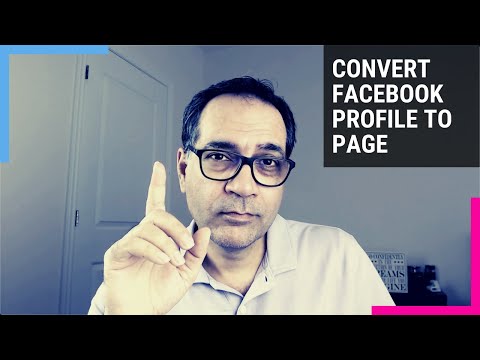
محتوا
- مراحل
- روش 1 از 2: قسمت اول: صفحه فیس بوک خود را سفارشی کنید
- روش 2 از 2: قسمت دوم: صفحه خود را معروف کنید
- مقالات تکمیلی
صفحه طرفداران فیس بوک جایی است که همه طرفداران کسب و کار شما می توانند سرگرمی های خود را با یکدیگر به اشتراک بگذارند و اخبار مربوط به تجارت شما را دریافت کنند ، خواه شما یک بار داشته باشید یا یک سالن زیبایی سگ. با ایجاد یک صفحه فیس بوک برای کسب و کار خود ، می توانید مشتریان بیشتری را به دست آورید ، بهتر می دانید که مشتریان آینده چه می خواهند و همیشه در جریان خواهید بود. شما فقط چند دقیقه برای ایجاد یک صفحه نیاز دارید - قسمت مشکل این است که آن را به روز کنید. اگر می خواهید بدانید چگونه این کار را انجام دهید ، این مراحل ساده را دنبال کنید.
مراحل
روش 1 از 2: قسمت اول: صفحه فیس بوک خود را سفارشی کنید
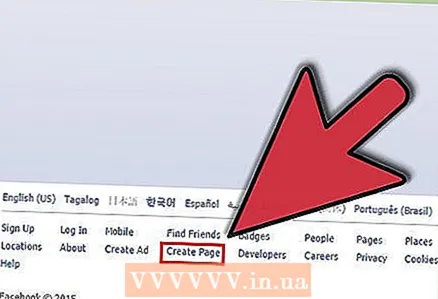 1 "ایجاد صفحه" را انتخاب کنید. شما می توانید این انتخاب را در پایین ، سمت راست صفحه ورود به صفحه فیس بوک پیدا کنید. اگر قبلاً وارد حساب فیس بوک خود شده اید ، روی چرخ دنده در گوشه سمت راست بالای صفحه کلیک کنید و "ایجاد صفحه" را انتخاب کنید.
1 "ایجاد صفحه" را انتخاب کنید. شما می توانید این انتخاب را در پایین ، سمت راست صفحه ورود به صفحه فیس بوک پیدا کنید. اگر قبلاً وارد حساب فیس بوک خود شده اید ، روی چرخ دنده در گوشه سمت راست بالای صفحه کلیک کنید و "ایجاد صفحه" را انتخاب کنید.  2 سازمان یا مکان محلی را انتخاب کنید. این گزینه را می توانید در گوشه سمت چپ بالای صفحه مشاهده کنید.
2 سازمان یا مکان محلی را انتخاب کنید. این گزینه را می توانید در گوشه سمت چپ بالای صفحه مشاهده کنید.  3 اطلاعات کسب و کار خود را وارد کنید. پس از انتخاب این گزینه ، باید نام کسب و کار ، آدرس و شماره تلفن مشاغل خود را بنویسید. سپس روی "شروع به کار" کلیک کنید.
3 اطلاعات کسب و کار خود را وارد کنید. پس از انتخاب این گزینه ، باید نام کسب و کار ، آدرس و شماره تلفن مشاغل خود را بنویسید. سپس روی "شروع به کار" کلیک کنید. 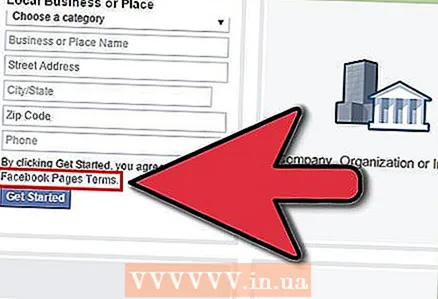 4 شرایط استفاده از صفحات را قبل از موافقت با آنها بخوانید. پس از تکمیل تمام اطلاعات می توانید بر روی شرایط خدمات صفحه فیس بوک کلیک کنید. پس از اتمام کار با اطلاعات ، فقط روی مربعی که می گوید موافق هستید کلیک کنید و ادامه دهید.
4 شرایط استفاده از صفحات را قبل از موافقت با آنها بخوانید. پس از تکمیل تمام اطلاعات می توانید بر روی شرایط خدمات صفحه فیس بوک کلیک کنید. پس از اتمام کار با اطلاعات ، فقط روی مربعی که می گوید موافق هستید کلیک کنید و ادامه دهید. 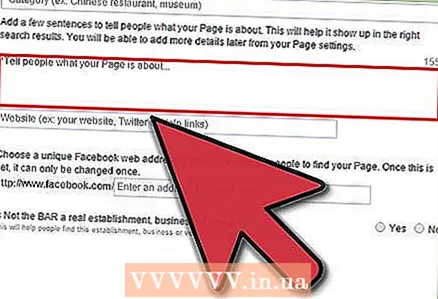 5 کسب و کار خود را شرح دهید. به صفحه ای می روید که در آن می توانید توضیحات کوچکی از صفحه خود بنویسید و یک آدرس ایمیل منحصر به فرد برای کسب و کار خود اضافه کنید. پس از اتمام ، اطلاعات را با کلیک روی دکمه "ذخیره اطلاعات" ذخیره کنید.
5 کسب و کار خود را شرح دهید. به صفحه ای می روید که در آن می توانید توضیحات کوچکی از صفحه خود بنویسید و یک آدرس ایمیل منحصر به فرد برای کسب و کار خود اضافه کنید. پس از اتمام ، اطلاعات را با کلیک روی دکمه "ذخیره اطلاعات" ذخیره کنید. 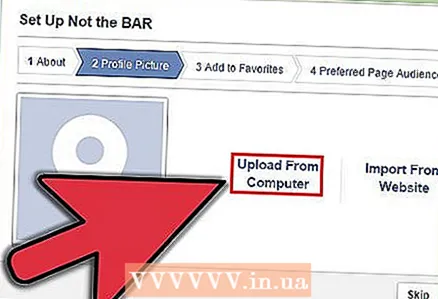 6 برای کسب و کار خود یک عکس انتخاب کنید. در این مرحله می توانید عکسی از کسب و کار خود را بارگذاری کنید تا صفحه شما جذاب تر شود. پس از اتمام ، روی "ذخیره اطلاعات" کلیک کنید.
6 برای کسب و کار خود یک عکس انتخاب کنید. در این مرحله می توانید عکسی از کسب و کار خود را بارگذاری کنید تا صفحه شما جذاب تر شود. پس از اتمام ، روی "ذخیره اطلاعات" کلیک کنید. 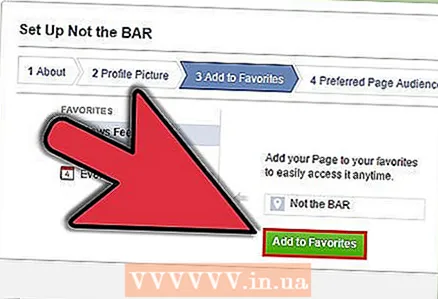 7 صفحه را به موارد دلخواه خود اضافه کنید. اگر در نظارت بر صفحه فیس بوک تجاری خود جدی هستید ، باید صفحه را به موارد دلخواه خود اضافه کنید. فقط روی "افزودن به موارد دلخواه" کلیک کنید. در صورت عدم تمایل می توانید Skip را انتخاب کنید.
7 صفحه را به موارد دلخواه خود اضافه کنید. اگر در نظارت بر صفحه فیس بوک تجاری خود جدی هستید ، باید صفحه را به موارد دلخواه خود اضافه کنید. فقط روی "افزودن به موارد دلخواه" کلیک کنید. در صورت عدم تمایل می توانید Skip را انتخاب کنید. 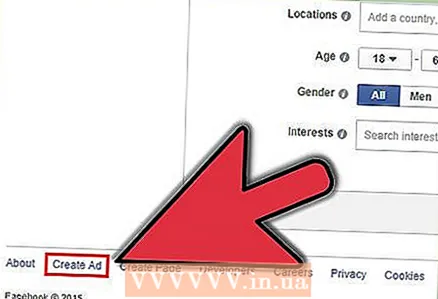 8 تصمیم بگیرید که آیا در فیس بوک تبلیغ می کنید یا خیر. تبلیغات در فیس بوک می تواند کسب و کار شما را مشهورتر کند و می تواند به شما در افزایش درآمد کمک کند. اما ، شما باید هزینه آن را بپردازید ، و ممکن است مایل به انجام آن نباشید. اگر آماده پرداخت هزینه تبلیغات هستید ، "روش پرداخت" را انتخاب کرده و دستورالعمل ها را دنبال کنید. پس از این مرحله ، صفحه شما آماده می شود!
8 تصمیم بگیرید که آیا در فیس بوک تبلیغ می کنید یا خیر. تبلیغات در فیس بوک می تواند کسب و کار شما را مشهورتر کند و می تواند به شما در افزایش درآمد کمک کند. اما ، شما باید هزینه آن را بپردازید ، و ممکن است مایل به انجام آن نباشید. اگر آماده پرداخت هزینه تبلیغات هستید ، "روش پرداخت" را انتخاب کرده و دستورالعمل ها را دنبال کنید. پس از این مرحله ، صفحه شما آماده می شود!
روش 2 از 2: قسمت دوم: صفحه خود را معروف کنید
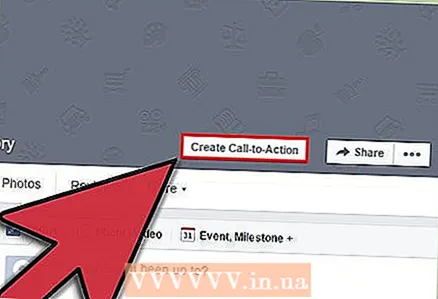 1 مخاطب بسازید. "ایجاد مخاطب" را در گوشه سمت راست بالای صفحه انتخاب کنید تا بتوانید دوستان ، مخاطبین خود را از طریق ایمیل دعوت کرده و صفحه را با دوستان خود به اشتراک بگذارید. برای جذب طرفداران بیشتر می توانید اطلاعات مربوط به کسب و کار خود را در Timeline ارسال کنید.
1 مخاطب بسازید. "ایجاد مخاطب" را در گوشه سمت راست بالای صفحه انتخاب کنید تا بتوانید دوستان ، مخاطبین خود را از طریق ایمیل دعوت کرده و صفحه را با دوستان خود به اشتراک بگذارید. برای جذب طرفداران بیشتر می توانید اطلاعات مربوط به کسب و کار خود را در Timeline ارسال کنید. 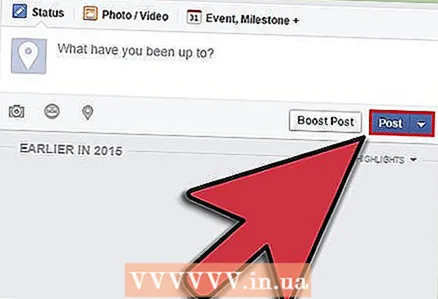 2 وضعیت خود را به روز کنید به این ترتیب ، طرفداران شما اطلاعات بیشتری در مورد تجارت شما خواهند داشت. اگر حرف جدیدی برای گفتن به طرفداران خود دارید ، حداقل هفته ای چند بار سعی کنید وضعیت خود را به روز کنید.این کار را زیاد انجام ندهید ، زیرا طرفداران شما می توانند از این کار خسته شوند. این کار را به ندرت انجام دهید تا فراموش نشوید.
2 وضعیت خود را به روز کنید به این ترتیب ، طرفداران شما اطلاعات بیشتری در مورد تجارت شما خواهند داشت. اگر حرف جدیدی برای گفتن به طرفداران خود دارید ، حداقل هفته ای چند بار سعی کنید وضعیت خود را به روز کنید.این کار را زیاد انجام ندهید ، زیرا طرفداران شما می توانند از این کار خسته شوند. این کار را به ندرت انجام دهید تا فراموش نشوید. 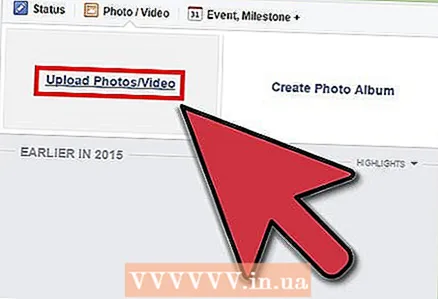 3 عکسهای بیشتری درباره کسب و کار خود بارگذاری کنید. روی جلد و عکس های اضافی از کسب و کار خود اضافه کنید تا طرفداران شما نسبت به آنچه شما ارائه می دهید هیجان زده شوند.
3 عکسهای بیشتری درباره کسب و کار خود بارگذاری کنید. روی جلد و عکس های اضافی از کسب و کار خود اضافه کنید تا طرفداران شما نسبت به آنچه شما ارائه می دهید هیجان زده شوند. - برای بارگذاری عکس اصلی خود ، کافی است "افزودن جلد" را در سمت راست جایی که جلد شما در بالای صفحه قرار دارد انتخاب کنید و "بارگذاری عکس" را انتخاب کنید.
- برای بارگذاری عکس اصلی خود ، کافی است "افزودن جلد" را در سمت راست جایی که جلد شما در بالای صفحه قرار دارد انتخاب کنید و "بارگذاری عکس" را انتخاب کنید.
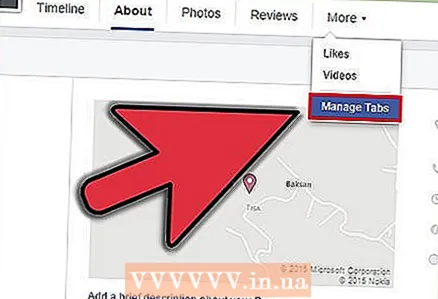 4 پیج را دنبال کنید. هنگامی که صفحه خود را راه اندازی کردید و شروع به افزودن طرفداران به کسب و کار خود کردید ، می توانید با افزودن اخبار چند بار در هفته ، افزودن عکس و ادامه دعوت از افرادی که با آنها ملاقات می کنید ، صفحه خود را به روز کنید.
4 پیج را دنبال کنید. هنگامی که صفحه خود را راه اندازی کردید و شروع به افزودن طرفداران به کسب و کار خود کردید ، می توانید با افزودن اخبار چند بار در هفته ، افزودن عکس و ادامه دعوت از افرادی که با آنها ملاقات می کنید ، صفحه خود را به روز کنید. - اگر فضای داخلی کسب و کار خود را تغییر داده اید یا محصول جدیدی می فروشید ، عکس بارگذاری کنید.
- اگر فروش دارید ، در مورد آن بنویسید.
- اگر کسب و کار شما نظرات خوبی دریافت کرد ، لطفاً آن را با طرفداران خود به اشتراک بگذارید.
مقالات تکمیلی
 نحوه رفع انسداد حساب فیس بوک خود
نحوه رفع انسداد حساب فیس بوک خود  چگونه بفهمید چه کسی شما را در فیس بوک مسدود کرده است
چگونه بفهمید چه کسی شما را در فیس بوک مسدود کرده است  چگونه بفهمیم شخصی شما را در Facebook Messenger مسدود کرده است یا خیر
چگونه بفهمیم شخصی شما را در Facebook Messenger مسدود کرده است یا خیر  نحوه یافتن پست های قدیمی در فیس بوک
نحوه یافتن پست های قدیمی در فیس بوک  چگونه بفهمیم آخرین بار کاربر در Android در Facebook وارد شده است
چگونه بفهمیم آخرین بار کاربر در Android در Facebook وارد شده است  چگونه می توان رمز عبور دیگران را در فیس بوک دریافت کرد
چگونه می توان رمز عبور دیگران را در فیس بوک دریافت کرد  چگونه می توانید بفهمید چه کسانی به احتمال زیاد نمایه فیس بوک شما را مشاهده می کنند
چگونه می توانید بفهمید چه کسانی به احتمال زیاد نمایه فیس بوک شما را مشاهده می کنند  نحوه محدود کردن دسترسی به عکس های خود در فیس بوک
نحوه محدود کردن دسترسی به عکس های خود در فیس بوک  نحوه مشاهده لیستی از درخواست های ارسال شده برای دوستان در فیس بوک
نحوه مشاهده لیستی از درخواست های ارسال شده برای دوستان در فیس بوک  نحوه باز کردن پروفایل فیس بوک بدون ثبت نام
نحوه باز کردن پروفایل فیس بوک بدون ثبت نام  چگونه می توان حضور آنلاین خود را در Facebook Messenger مخفی کرد
چگونه می توان حضور آنلاین خود را در Facebook Messenger مخفی کرد  چگونه بفهمیم که کاربر در حال حاضر آنلاین در فیس بوک است
چگونه بفهمیم که کاربر در حال حاضر آنلاین در فیس بوک است  چگونه بفهمید چه کسی پست شما را در فیس بوک به اشتراک گذاشته است
چگونه بفهمید چه کسی پست شما را در فیس بوک به اشتراک گذاشته است  نحوه ارسال مجدد در فیس بوک
نحوه ارسال مجدد در فیس بوک



